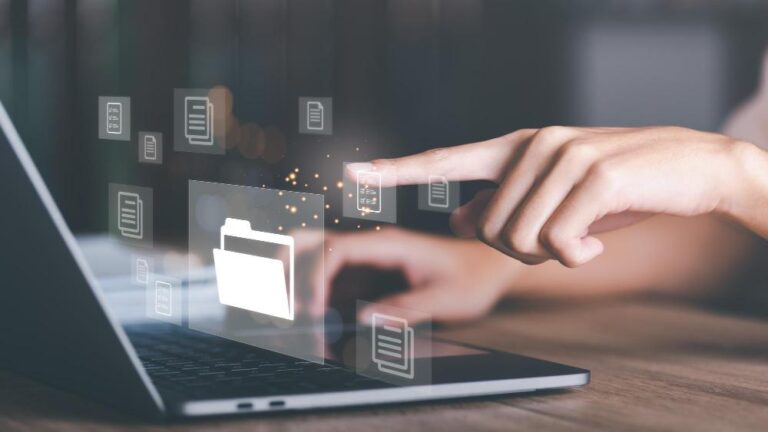หาสาเหตุหน้าจอคอมกระพริบ เกิดจากอะไรบ้าง?
Key Takeaways:
- หน้าจอคอมกระพริบ เกิดจากการเชื่อมต่อหรือซอฟต์แวร์มีปัญหา.
- ฮาร์ดแวร์ที่เสีย หรือการเชื่อมต่อไม่ดี เช่น สายหลวมเป็นสาเหตุหลัก.
- ซอฟต์แวร์ที่ไม่เข้ากันหรือไดรเวอร์เก่าก็ทำให้หน้าจอคอมกระพริบได้.
- เข้ากันไม่ได้กับซอฟต์แวร์ทำให้เกิดปัญหากระพริบเวลาใช้งานโปรแกรมที่ใช้กราฟิกสูง.
- ปรับตั้งค่าเกมและลดความละเอียดช่วยลดการกระพริบ.
- อุปกรณ์เสริมคุณภาพดี เช่น สาย HDMI ช่วยป้องกันการกระพริบ.
- ทำความสะอาดฝุ่นบ่อยๆ และตรวจสอบการเชื่อมต่อช่วยลดปัญหา.
- อัพเดตไดรเวอร์และใช้เทคโนโลยีใหม่ช่วยให้หน้าจอคอมกระพริบน้อยลง.
หน้าจอคอมกระพริบเป็นปัญหาที่หลายคนพบเจอแต่ไม่รู้สาเหตุที่แท้จริง เมื่อคุณกำลังเพลิดเพลินกับการเล่นเกมหรือทำงานอยู่แล้วหน้าจอเกิดกระพริบขึ้น กระทบทั้งความสะดวกและความสนุก การเข้าใจสาเหตุและวิธีแก้ไขจึงเป็นสิ่งสำคัญ วันนี้เราจะพาคุณไปสำรวจสาเหตุที่ทำให้หน้าจอคอมกระพริบ พร้อมเสนอวิธีแก้ไขที่ได้ผล ทำให้การใช้งานเครื่องคอมพิวเตอร์ของคุณกลับมาเป็นปกติและราบรื่นอีกครั้ง
ปัญหาหน้าจอคอมกระพริบสาเหตุของปัญหาคอมต่างๆ

หน้าจอคอมกระพริบคืออะไร
หน้าจอคอมกระพริบหมายถึงหน้าจอที่ภาพหรือแสงสั้นๆ หายหรือมีการสั่นไหว สาเหตุส่วนใหญ่นั้นอาจเป็นเพราะการเชื่อมต่อไม่แน่นอน การ์ดจอ หรือซอฟต์แวร์มีปัญหา
ภาพรวมของปัญหาหน้าจอคอมกระพริบ
ปัญหาหน้าจอคอมกระพริบสำคัญเพราะอาจทำให้ใช้งานคอมพิวเตอร์ลำบาก บางครั้งเกิดจากสายที่ต่อจอเสียหรือการ์ดจอมีปัญหา ลองถามตัวเอง: การ์ดจอใช้งานได้ปกติหรือไม่ ถ้ามีปัญหา ให้ตรวจสอบการ์ดจอ อาจต้องอัพเดตไดรเวอร์ หรือเปลี่ยนการ์ดใหม่
สถานการณ์ที่พบบ่อยของหน้าจอคอมกระพริบ
การกระพริบมักเกิดระหว่างเปิดโปรแกรมที่ใช้กราฟิกสูง เช่น เกมหรือโปรแกรมตัดต่อ -หน้าจอเริ่มกระพริบขณะเล่นเกมที่ชอบไหม ถ้าใช่ ให้ลองลดความละเอียดของเกมลง หรือปิดโปรแกรมที่ใช้กราฟิกมากๆ ขณะใช้งาน อาจช่วยลดการกระพริบได้
อาการเบื้องต้นที่ควรระวัง
หน้าจอคอมกระพริบอาจเริ่มจากอาการเล็กน้อย เช่น จอดับแวบเดียว สังเกตุได้ว่า หน้าจอคอมกระพริบมีอาการอย่างไร ใช่การดับชั่วคราวหรือเปล่า ถ้าเป็นเช่นนี้อาจจะต้องหยุดใช้งานชั่วคราวและตรวจสอบว่าเกิดจากสายที่หลวมหรือไม่
ใช้ข้อมูลเหล่านี้ในการเช็คและซ่อมเบื้องต้นได้ หรือจะไปที่บทความที่เกี่ยวข้องเพิ่มเติม เช่น การดูแลรักษาคอมพิวเตอร์ หรือ จอคอมเป็นเส้น สำหรับความรู้เพิ่มเติมในการจัดการปัญหาเพิ่มเติม
หน้าจอคอมกระพริบ: เกิดจากอะไรบ้าง
อาการและสัญญาณของหน้าจอกระพริบมีอะไรบ้าง
หน้าจอคอมกระพริบเกิดได้หลายสาเหตุ ฉันได้เจอปัญหานี้หลายครั้ง มาดูกันว่าหน้าจอคอมกระพริบแสดงอาการอย่างไรบ้าง
การแยกความแตกต่างระหว่างอาการหน้าจอคอมกระพริบจากปัญหาอื่น ๆ
หน้าจอคอมกระพริบต่างจากปัญหาอื่นๆ หลายคนอาจสับสนระหว่างหน้าจอคอมกระพริบและปัญหาอื่น หน้าจอคอมกระพริบหมายถึงการที่หน้าจอแสดงผลไม่ปกติ มักเกิดจากฮาร์ดแวร์หรือซอฟต์แวร์ ทำให้ภาพกระตุกไปมา ขณะที่ปัญหาเช่นหน้าจอคอมเป็นเส้นเป็นผลจากการเชื่อมต่อแบบหลวม หรือการ์ดจอผิดพลาด
การจดจำรูปแบบภาพและการบิดเบือนที่ผิดปกติ
การสังเกตรูปแบบภาพผิดเพี้ยนช่วยแยกแยะ หน้าจอคอมกระพริบมีหลายรูปแบบ เช่น ภาพกระตุกบางครั้ง หรือการแสดงผลภาพเป็นเส้นหรือเป็นคลื่น การรับรู้รูปแบบเหล่านี้ช่วยให้ตรวจหาต้นเหตุได้ง่ายขึ้น การระบุอาการที่ชัดเจนเพื่อตรวจเช็คหน้าจอคอมกระพริบอาจต้องทำหลายครั้ง เพื่อให้เข้าใจปัญหาได้ดียิ่งขึ้น
ความถี่ของการกระพริบส่งผลต่อการรับรู้อย่างไร
ความถี่ของการกระพริบมีผลต่อการมองเห็น หน้าจอคอมกระพริบที่รัวหรือบ่อยทำให้ระคายเคืองตาและปวดหัว การกระพริบที่เกิดเป็นบางครั้งอาจไม่รบกวนมาก แต่ต้องระวังเพราะอาจเป็นสัญญาณของปัญหาการแสดงผล ดังนั้นการทำความรู้จักกับลักษณะและความถี่ช่วยระบุปัญหา หน้าจอคอมกระพริบ นำไปสู่การแก้ไขที่ถูกต้อง
ปัญหาหน้าจอคอมกระพริบที่เกิดจากฮาร์ดแวร์
ความผิดปกติของฮาร์ดแวร์ที่ทำให้ห้าจอคอมกระพริบ
การ์ดจอมีปัญหาเป็นเหตุผลหลักที่หน้าจอคอมกระพริบได้ง่ายๆ อาการนี้เกิดจากการ์ดจอเสียหรือมีฝุ่นเกาะ การเสียบสายที่ไม่แน่นอาจเป็นอีกสาเหตุหนึ่ง การเชื่อมต่อที่หลุดสามารถทำให้หน้าจอแสดงผลผิดปกติได้ ให้ตรวจสอบทุกการเชื่อมต่อระหว่างคอมพิวเตอร์และหน้าจอ บางครั้งต้องเปลี่ยนสายใหม่ถ้าพบว่ามีปัญหา นอกจากนี้ การ์ดจอรุ่นเก่าอาจไม่รองรับหน้าจอใหม่ได้ดี ทำให้จอมีกระพริบได้
การกระพริบของหน้าจอที่เกิดจากซอฟต์แวร์
ซอฟต์แวร์ที่เข้ากันไม่ได้ทำให้เกิดหน้าจอคอมกระพริบได้ โปรแกรมบางโปรแกรมอาจไม่ซัพพอร์ตการทำงานใหม่ๆ ของระบบปฏิบัติการ การอัพเดตระบบปฏิบัติการหรือไดรเวอร์การ์ดจอช่วยแก้ปัญหาได้ในบางครั้ง ถ้าคุณใช้ซอฟต์แวร์เก่า ให้พิจารณาอัพเดตหรือหาทางเลือกอื่นที่รองรับได้ดีกว่า ขณะเดียวกัน การเปิดหลายโปรแกรมพร้อมกันอาจทำให้เกิดความขัดแย้ง ถ้าเกิดอาการหน้าจอกระพริบ ควรจะปิดโปรแกรมที่ไม่ใช้งานออก
ปัจจัยภายนอกอื่นๆ
บางครั้งสิ่งแวดล้อมด้วยรอบตัวอาจเป็นสาเหตุให้เกิดหน้าจอคอมกระพริบ แสงจ้าหรือความชื้นสูงทำให้หน้าจอแสดงภาพได้ไม่ดี บางคนไม่ทราบว่าแสงจากหลอดไฟกะพริบทำให้เกิดอาการนี้ การปรับแสงและมุมการใช้งานคอมพิวเตอร์ช่วยลดปัญหาได้ สุดท้าย ตรวจสอบว่าอุปกรณ์อื่นก่อกวนระบบไฟฟ้าหรือไม่ เพราะมันอาจทำให้หน้าจอกระพริบได้เช่นกัน
จะแก้ไขปัญหาหน้าจอคอมกะพริบได้อย่างไร?
ทำตามคู่มือทีละขั้นตอน
หน้าจอคอมกระพริบมีหลายสาเหตุ วิธีแรกที่ต้องทำคือเช็คสายต่อหน้าจอ โดยปัญหาอาจเกิดจากสายหลวม ให้ลองขยับสายให้แน่นขึ้น แล้วดูว่าปัญหายังคงอยู่หรือไม่ ถ้ายังไม่หาย ลองตรวจสอบการ์ดจอ บางครั้งการ์ดจอเสียอาจทำให้หน้าจอมีปัญหาได้ จากนั้นให้ดูที่การตั้งค่าหน้าจอ บางครั้งการตั้งค่าสำหรับความถี่อาจไม่ตรงกัน การปรับการแสดงผลให้ตรงกับหน้าจอช่วยได้มาก
เครื่องมือและซอฟต์แวร์ที่สามารถนำมาช่วยในการแก้ไขปัญหา
หากยังไม่สามารถแก้ไขได้ ลองใช้ซอฟต์แวร์ช่วยได้ โปรแกรมอย่าง Display Driver Uninstaller ช่วยลบไดร์เวอร์เก่าที่อาจมีปัญหาได้ การติดตั้งไดร์เวอร์ใหม่จากผู้ผลิตจะช่วยลดปัญหาหน้าจอกระพริบได้ อีกวิธีคือการใช้แอพตรวจสอบหน้าจอ มีบางแอพที่ช่วยสแกนเฟิร์มแวร์ แล้วแนะนำวิธีแก้ไขที่เหมาะสม
Common Missteps to Avoid
การแก้ปัญหาหน้าจอคอมกระพริบมีความซับซ้อน สิ่งที่สำคัญคือต้องไม่ลบไดร์เวอร์สำคัญระหว่างการแก้ไข และไม่ควรสัมผัสจอแรงๆ เพราะอาจทำให้เกิดความเสียหาย แบบถาวรได้ อีกข้อคืออย่าลืมสำรองข้อมูลก่อนแก้ไข เพื่อกันปัญหาที่อาจเกิดจากการตั้งค่าที่ผิดพลาด
เข้าใจปัญหาและรู้วิธีแก้ที่ถูกต้องสามารถช่วยให้ชีวิตง่ายขึ้นมาก และไม่ต้องเสียค่าใช้จ่ายในการซ่อมที่ไม่จำเป็น
ปัญหากวนใจ หน้าจอคอมกระพริบเวลาเล่นเกม
หน้าจอคอมกระพริบ ทำให้เกมเมอร์หงุดหงิดและเสียอรรถรสในการเล่นเกม สนุกน้อยลง แสงกระพริบรบกวนการมองเห็นและทำให้เสียสมาธิ โดยเฉพาะเวลาที่ต้องมีปฏิกิริยาเร็ว ต้นตอปัญหาคือการเชื่อมต่อที่หลวม การ์ดจอทำงานผิดปกติ หรือซอฟต์แวร์ที่ไม่เข้ากัน บางครั้งแค่การอัปเดตไดรเวอร์หรือชิปเซ็ต ก็ช่วยแก้ไขปัญหาได้ หมั่นตรวจสอบการเชื่อมต่อและทำความสะอาดอุปกรณ์บ่อยๆ เพื่อป้องกันปัญหานี้
ปรับการตั้งค่าเกมเพื่อลดการกระพริบ
สาเหตุที่ หน้าจอคอมกระพริบ อาจเกิดจากการตั้งค่าเกมที่ไม่เหมาะสม การตั้งค่าแสงและสีที่สูงเกินไปอาจทำให้เกิดปัญหา ลดขอบเขตการปรับภาพ (Refresh Rate) ให้ต่ำลงจะช่วยได้ ปรับความละเอียดให้พอดีกับหน้าจอ ตรวจสอบอัตราการรีเฟรชหน้าจอว่าตรงกับคำแนะนำของผู้ผลิตบ้างหรือเปล่า นอกจากนี้ยังสามารถปิดฟีเจอร์บางอย่างเพื่อลดการกระพริบ
เลือกหน้าจอเกมที่เหมาะสม
การเลือกหน้าจอก็มีผลต่อ หน้าจอคอมกระพริบ ควรเลือกหน้าจอที่มี Refresh Rate สูง เช่น 120Hz หรือมากกว่า เพราะช่วยลดการกระพริบได้ มีการตอบสนองภาพเร็วและสีสดชัดเจน ใช้หน้าจอที่มีเทคโนโลยีลดการกระพริบ ชื่อว่า Flicker-Free จะลดผลกระทบต่อสายตาได้อย่างดี หากเลือกหน้าจอได้ดีจะลดปัญหาและเพิ่มประสบการณ์การเล่นเกมที่เพลิดเพลิน
ตรวจสอบว่ามีฮาร์ดแวร์ที่ส่งผลต่อ หน้าจอคอมกระพริบหรือไม่?
หน้าจอคอมกระพริบทำให้เรากังวลได้มาก เพราะมักบอกถึงปัญหาหลายอย่างที่อาจจะซับซ้อน ฉันเคยเจอเหตุการณ์นี้เหมือนกัน และมักพบว่าอุปกรณ์ง่ายๆ อย่างสายหรือพอร์ตที่หลุดหลวมเป็นสาเหตุ เริ่มด้วยการตรวจสอบสายสัญญาณ เพราะปัญหาหน้าจอเกิดจากการเชื่อมต่อที่ไม่แน่นหนาได้ เช็คพอร์ตสัญญาณว่าไม่หลวม
ความสำคัญของการตรวจสอบสายเคเบิลและพอร์ต
หน้าจอคอมกระพริบอาจเริ่มจากปัญหาที่สายสัญญาณมีปัญหา ซึ่งทำให้ระบบการส่งข้อมูลผิดพลาด สายที่ชำรุดหรือไม่ได้เชื่อมต่ออย่างดีอาจเป็นต้นเหตุ ตรวจดูให้สายแน่นหนาทั้งที่พอร์ตของคอมพิวเตอร์และหน้าจอ เพียงแค่ขยับเล็กน้อยก็อาจช่วยได้ หากยังไม่ดีขึ้น ลองเปลี่ยนสายดูว่าอาการปัญหาหายไปไหม
การตั้งค่าจอภาพสามารถทำให้เกิดปัญหาหน้าจอคอมกระพริบได้อย่างไร
บางครั้ง หน้าจอคอมกระพริบเพราะเรากำหนดค่าหน้าจอไม่ถูกต้อง ต้องมองไปที่ตัวเลือกการตั้งค่าจอ ดูว่าความถี่หน้าจอตรงตามที่หน้าจอรองรับไหม บางหน้าจออาจรองรับความถี่ได้ที่ 60Hz แต่เราตั้งไว้เกินนั้น มันจึงเกิดการกระพริบ ขอแนะนำให้ลองตั้งค่าความถี่ใหม่ในส่วนปรับตั้งค่าของระบบปฏิบัติการ
เคล็ดลับการบำรุงรักษาอุปกรณ์
ช่วยให้เกิดปัญหาน้อยลงได้ด้วยการดูแลอุปกรณ์อย่างดี คอยเช็ดทำความสะอาดฝุ่นไม่ให้เกาะกับพอร์ตหรือสาย ซึ่งจะช่วยลดปัญหาการเชื่อมต่อ และตรวจสอบอุปกรณ์เสมอเพื่อให้มันทำงานได้เต็มประสิทธิภาพ อย่าลืมปรับปรุงไดรเวอร์ของการ์ดจอให้ทันสมัยด้วยเพื่อหลีกเลี่ยงปัญหาที่อาจจะเกิดขึ้นกับซอฟต์แวร์
โซลูชั่นซอฟต์แวร์ใดบ้างที่สามารถแก้ไขปัญหาหน้าจอคอมกะพริบได้?
การอัปเดตไดร์เวอร์กราฟิกของคุณช่วยลดปัญหาหน้าจอคอมกะพริบได้อย่างไร
หากต้องการแก้ไขปัญหานี้ ให้อัปเดตไดรเวอร์กราฟิกของคุณ ไดรเวอร์ที่ล้าสมัยจะทำให้เกิดปัญหาการกระพริบ ก่อนอื่น ให้ค้นหารุ่นการ์ดกราฟิกของคุณ ตรวจสอบเว็บไซต์ของผู้ผลิตเพื่อรับการอัปเดต หากมีการอัปเดตอัตโนมัติ ให้ใช้การอัปเดตดังกล่าว ไดรเวอร์ใหม่มักจะแก้ไขปัญหาความเข้ากันได้และการกระพริบได้ ให้รีสตาร์ทคอมพิวเตอร์ของคุณทุกครั้งหลังจากอัปเดต
การปรับการตั้งค่าระบบเพื่อความเสถียร
ปรับการตั้งค่าระบบหากข้อความ "Peer-to-peer" ของคุณยังคงค้างอยู่ ตรวจสอบการตั้งค่าอัตราการรีเฟรชของคุณ อัตราการรีเฟรชที่ไม่ตรงกันจะทำให้เกิดการกะพริบ คลิกขวาบนเดสก์ท็อปของคุณ เลือก "การตั้งค่าการแสดงผล" และค้นหา "การตั้งค่าการแสดงผลขั้นสูง" เลือกอัตราการรีเฟรชที่แนะนำ ขั้นตอนง่ายๆ นี้มักจะทำให้การแสดงผลของคุณเสถียร
เครื่องมือซอฟต์แวร์สำหรับจัดการปัญหาการแสดงผล
เครื่องมือซอฟต์แวร์ช่วยควบคุมหน้าจอคอมพิวเตอร์ของคุณ แอปอย่าง Display Driver Uninstaller (DDU) จะล้างข้อมูลไดรเวอร์เก่าที่เหลือ ซึ่งจะทำให้การติดตั้งไดรเวอร์ใหม่เป็นไปอย่างราบรื่น นอกจากนี้ ควรพิจารณาใช้เครื่องมืออย่าง f.lux เพื่อจัดการความสว่างของหน้าจอและลดการกระพริบ เครื่องมือซอฟต์แวร์ที่มีประสิทธิภาพจะนำเสนอโซลูชันการกระพริบเพิ่มเติม
แนวทางการแก้ไขปัญหาของแต่ละรุ่น
หน้าจอคอมกระพริบบน Windows 7 อาจเกิดจากไดรเวอร์หน้าจอไม่อัปเดต คุณอาจต้องอัปเดตไดรเวอร์เพื่อลดปัญหา ลงใน Control Panel แล้วเลือก Device Manager หา Display adapters แล้วคลิกขวาเพื่อตรวจสอบการอัปเดต การอัปเดตไดรเวอร์นี้ช่วยให้หน้าจอคอมใน Windows 7 ทำงานดีมากขึ้น
Windows 8 ก็อาจมีหน้าจอคอมกระพริบได้ ไฟล์ระบบอาจจะเสียหายซึ่งมีผลต่อการแสดงผลของหน้าจอ ใช้ System File Checker (SFC) ตรวจและแก้ไขไฟล์ที่เสียหาย เปิด Command Prompt ด้วยสิทธิ์ผู้ดูแลระบบแล้วพิมพ์ "sfc /scannow" ขั้นตอนนี้อาจแก้ปัญหาได้บ้าง
ปัญหาทั่วไปที่เกิดขึ้นกับ Windows ทุกเวอร์ชัน
บางครั้งไฟจากปลั๊กหรือแหล่งจ่ายไฟไม่เสถียรก็ทำให้หน้าจอคอมกระพริบได้ อุปกรณ์ส่วนใหญ่ใช้ไฟจากแหล่งเดียวกัน การตรวจสอบปลั๊กและเปลี่ยนใหม่อาจช่วยลดปัญหา ลองเปลี่ยนอุปกรณ์อื่นๆ ที่อาจดึงพลังงานจากแหล่งเดียวกัน
ซอฟต์แวร์ที่ไม่สอดคล้องกันก็อาจทำให้เกิดปัญหา หน้าจอคอมกระพริบ โปรแกรมที่เพิ่งติดตั้งใหม่อาจก่อให้เกิดปัญหานี้ คุณอาจต้องถอนการติดตั้งโปรแกรมเหล่านี้เพื่อดูว่าปัญหาหายไปหรือไม่
เคล็ดลับเฉพาะแพลตฟอร์ม
Windows 7 และ 8 อาจมีปัญหาหน้าจอคอมกระพริบที่เหมือนกัน ตั้งค่า Refresh Rate ให้ถูกต้องอาจช่วย หน้าจออาจสั่นหากตั้งค่าไม่ตรงกับที่โรงงานทำมา คุณสามารถปรับได้ใน Display Settings โดยเลือก Advanced Display Settings และปรับค่า Refresh Rate ไปที่ค่าที่แนะนำจากโรงงาน
อีกวิธีหนึ่งคือการตรวจสอบตัวเชื่อมต่อหรือสายที่ใช้กับจอ เปลี่ยนใช้สายใหม่ ดูสัญญาณภาพจาก HDMI หรือ VGA ได้ดีกว่า เนื่องจากหน้าจออาจกระพริบหากไม่ได้รับสัญญาณเพียงพอจากสายที่ใช้อยู่
วิธีแก้ไขปัญหาหน้าจอคอมกระพริบจากการเล่นเกม?
จอมอนิเตอร์ที่ดีที่สุดสำหรับเกมเมอร์
เลือกจอเกมมิ่งคุณภาพดีสำคัญมากนะครับ! จอที่ดีช่วยลดหน้าจอคอมกระพริบได้เยอะเลย จอ IPS และ TN มีความสำคัญในด้านสีและความเร็ว จอ IPS ให้สีสวยมาก แต่ TN จะความเร็วมากกว่าสำหรับเกมที่ต้องการภาพลื่น จอ 144Hz หรือ 165Hz เหมาะสำหรับเกมที่การเคลื่อนไหวเร็ว
อุปกรณ์เสริมเพื่อป้องกันการกระพริบของหน้าจอ
อุปกรณ์เสริมบางอย่างช่วยแก้หน้าจอคอมกระพริบได้ การใช้สาย HDMI หรือ DisplayPort คุณภาพดีช่วยการส่งสัญญาณได้ดีกว่า หาซื้อฟิล์มกันแสงสะท้อนมาติดที่จอก็ได้ เทคโนโลยีที่ลดแสงสีฟ้าก็ช่วยถนอมสายตาอีกด้วย
การเพิ่มประสิทธิภาพสูงสุดด้วยเครื่องมือที่เหมาะสม
การ์ดจอที่เหมาะสมช่วยลดปัญหาหน้าจอคอมกระพริบได้ ลองตรวจดูว่าไดรเวอร์การ์ดจอเป็นเวอร์ชั่นล่าสุดหรือไม่ การตั้งค่าความละเอียดหน้าจอกับเกมให้เหมาะสมช่วยให้เล่นเกมลื่นขึ้น ถ้าใช้จอหลายจอ ควรตั้งค่าการแสดงผลให้ถูกต้อง เพื่อป้องกันปัญหาที่อาจเกิด
หน้าจอคอมกระพริบป้องกันอย่างไรไม่ให้เกิด

จะทำอย่างไรไม่ให้หน้าจอคอมกระพริบอีก? ตรวจดูสายเชื่อมต่อให้แน่น สายหลวมเป็นสาเหตุหลักของปัญหานี้ ทำความสะอาดพอร์ตเป็นสิ่งจำเป็น ฝุ่นปิดกั้นทำให้การเชื่อมต่อไม่ดี
ไดรเวอร์ใหม่ช่วยลดปัญหาหน้าจอคอมกะพริบได้ดี
คอมพิวเตอร์ที่เสถียรช่วยป้องกันหน้าจอคอมกระพริบ ติดตามอัพเดตไดรเวอร์ ไดรเวอร์เก่าทำให้เครื่องทำงานไม่สมบูรณ์ ปรับความละเอียดจอภาพให้เหมาะสม ถ้าความละเอียดไม่ถูกต้อง หน้าจอจะกระพริบได้
ติดตามข้อมูลอัปเดตทางเทคโนโลยีล่าสุด
คอมพิวเตอร์เทคโนโลยีใหม่ทำให้หน้าจอคอมกระพริบน้อยลง อัพเกรดอุปกรณ์สม่ำเสมอช่วยได้ รู้เรื่องเทคใหม่เพื่อควบคุมปัญหา ใช้ประโยชน์จากจอภาพที่ดีขึ้นและความเสถียรในการเชื่อมต่อ
สรุปหน้าจอคอมกระพริบ
การแก้ไขปัญหา หน้าจอคอมกระพริบ เริ่มจากวิธีที่ได้กล่าวในบทความนี้ มันอาจเกิดจากฮาร์ดแวร์, ซอฟต์แวร์, หรือสิ่งแวดล้อม ปัญหานี้ส่งผลกระทบต่อการใช้งาน โดนเฉพาะสำหรับเกมส์ ทางแก้คือการตรวจพอร์ต, อัพเดตไดรฟ์เวอร์, และปรับตั้งค่าระบบ อย่าละเลยสัญญาณเตือนของหน้าจอพริบ หากดูแลรักษาได้ดี หน้าจอคอมของคุณจะไร้ปัญหาอีกต่อไป อัพเดทเทคโนโลยีและป้องกันด้วยวิธีที่กล่าวไว้ เพียงทำตามขั้นตอนที่ชี้แนะ ปัญหานี้จะหมดไปจากชีวิตคุณ